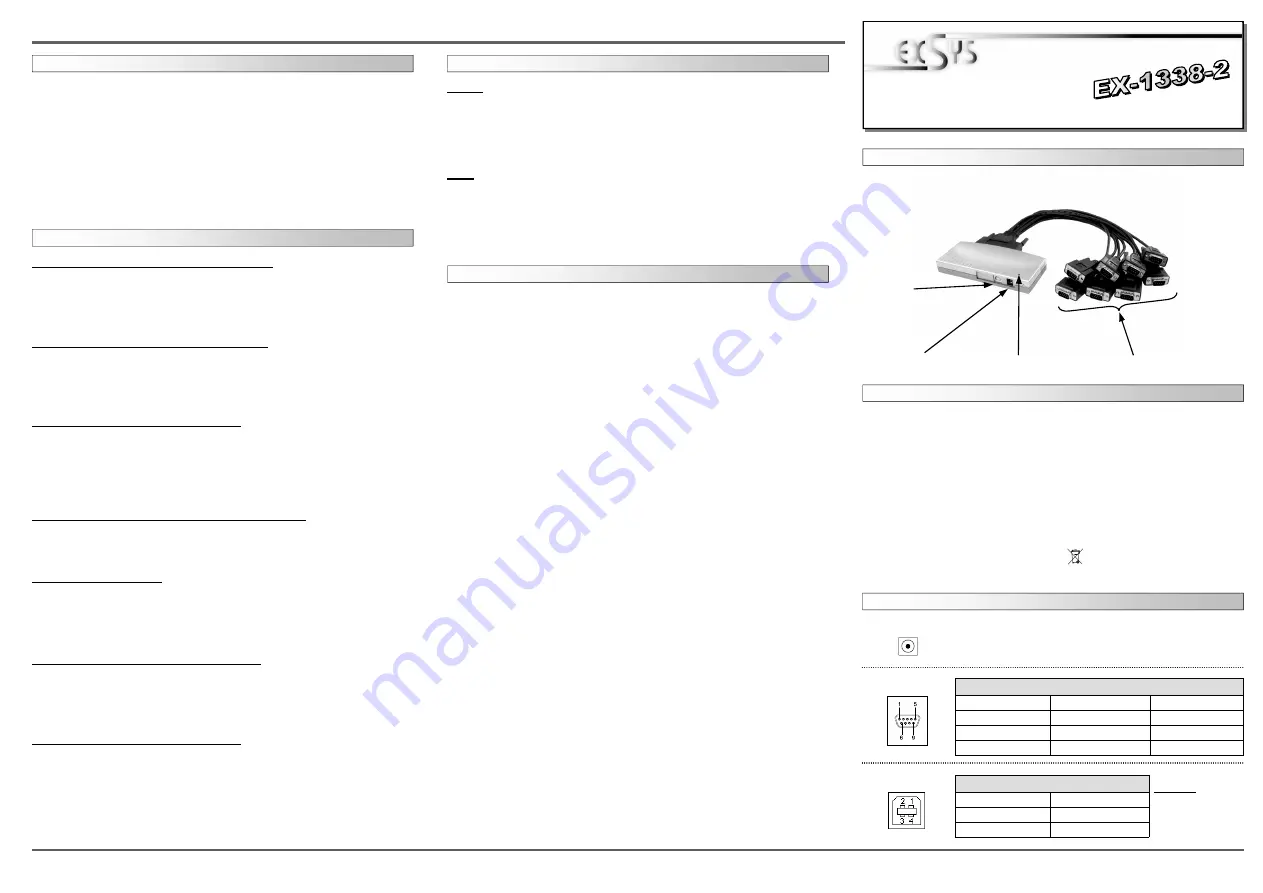
2
3
4
EX
EX
EX
-
-
-
1338
1338
1338
-
-
-
2
2
2
Deutsch
Deutsch
Deutsch
EX
EX
EX
-
-
-
1338
1338
1338
-
-
-
2
2
2
Deutsch
Deutsch
Deutsch
DESCRIPTION & TECNICAL INFORMATION
LAYOUT
User Manual
User Manual
Vers. 1.2 / 19.06.13
Power LED
S1-S8: 8 x 9 Pin Serial RS-232 Connector
5V Connector
for Power Supply
USB B-Port
for PC
The EX-1338-2 are plug & play high-speed USB to Serial module with 8 RS232 9Pin
connectors. It provide 8 RS232 ports for devices and 1 USB B-Port for PC. It is compati-
ble with USB 1.1 and 2.0. The USB to Serial module design utilizes the Chip-Set FTDI
with 16C550 UART which incorporates the latest in high speed interface technology. It is
not possible to change the address or IRQ settings manually, they will be obtained
automatically by the system (BIOS) and operating system. The EX-1338-2 provides a
octopus cable with screw lock additionally.
Compatibility:
USB 1.1 & 2.0
Operating system:
WIN 9.x/ ME/ 2000/ XP/ Vista/ 7/ 8/ Server 200x/ Linux/ MAC
Connectors:
8x 9 Pin serial male connector, 1x USB B-Port, 1x 5V Connector
Extent of delivery: EX-1338-2, Driver CD, Manual, USB Cable, Octopus Cable
Certificates:
CE
CE
CE
CE
/ FCC / RoHS / WEEE DE97424562 / WHQL
CONNECTORS
ATTENTION!!!
Use only with optional original power supply!
5 Volt Connector:
Pin
Signal
Pin
Signal
Pin
Signal
1
CDC
4
DTR
7
RTS
2
RXD
5
GROUND
8
CTS
3
TXD
6
DSR
9
RI
Serial 9 Pin male connector
DB 9M:
USB B-Port:
USB 2.0 B-Port
Pin
Signal
Pin
Signal
1
VCC
3
DATA+
2
DATA-
4
GND
Attention!
Never plug in with
force or in wrong
direction.
HARDWARE INSTALLATION
TREIBER INSTALLATION
Windows 2000/ XP/ Vista/ 7/ 8/ Server 200x
Windows erkennt automatisch einen neuen „FT232R USB UART“. Legen Sie die Treiber
CD in Ihr CD-ROM Laufwerk ein (z.B. Laufwerk D:). Lassen Sie nicht automatisch nach
dem Treiber suchen. Sondern geben Sie folgenden Pfad manuell in das Feld “Quelldatei
Pfad etc.“ ein. Die Treiber liegen in dem Verzeichnis
"D:\USB_to_IO\FTDI\(32_64bit)Win7_8_XP_Vista_2008_2008R2_2003_2000”.
ÜBERPRÜFEN DES INSTALLIERTEN TREIBERS
Klicken Sie auf Start< >Ausführen< geben Sie “compmgmt.msc“ ein und klicken Sie
auf >OK<. Wählen Sie nun >GeräteManager<. Dort müssten Sie unter „Anschlüsse
(COM und LPT)“ neue Einträge „USB Serial Port (COM2) bis (COM9)“ und unter
„Universeller Serieller Bus Controller“ den Eintrag „USB Serial Converter“ sehen.
Wenn Sie diese oder ähnliche Einträge sehen, ist das USB Modul korrekt installiert.
INSTALLATION DER PERIPHERIEGERÄTE
Die Seriellen Ports der USB Module, können nun auf die maximale Baudrate von
115.2Kbaud eingestellt werden. Hierzu öffnet man den Gerätemanager und wählt z.B.
den >USB Serial Port (COM5)< aus. Nun können Sie die verschieden Angaben wie
z.B. Baudrate, Stoppbits usw. eintragen. Die Baudrate darf nicht über 115'200 Baud
eingestellt werden. Die gleichen Einstellungen können auch für die restlichen COM
Ports eingestellt werden.
ÄNDERN DER COM ADRESSE (NICHT UNTER 98 & ME)
Öffnen Sie den Gerätemanager und klicken Sie z.B. auf >COM3<
>Anschlusseinstellung< und >Erweitert<. Sie können dann zwischen COM3 und
COM256 wählen!
Windows 98/ 98SE/ ME
Windows erkennt automatisch einen neuen „FT232R USB UART“. Legen Sie die Treiber
CD in Ihr CD-ROM Laufwerk ein (z.B. Laufwerk D:). Lassen Sie nicht automatisch nach
dem Treiber suchen. Sondern geben Sie folgenden Pfad manuell in das Feld “Quelldatei
Pfad etc.“ ein. Die Treiber liegen in dem Verzeichnis
"D:\USB_to_IO\FTDI\Win98_ME”.
ÜBERPRÜFEN DES INSTALLIERTEN TREIBER
Klicken Sie auf Start< >Ausführen< geben Sie “compmgmt.msc“ ein und klicken Sie
auf >OK<. Wählen Sie nun >GeräteManager<. Dort müssten Sie unter „Anschlüsse
(COM und LPT)“ neue Einträge „USB Serial Port (COM2) bis (COM9)“ und unter
„Universeller Serieller Bus Controller“ den Eintrag „USB Serial Converter“ sehen.
Wenn Sie diese oder ähnliche Einträge sehen, ist das USB Modul korrekt installiert.
INSTALLATION DER PERIPHERIEGERÄTE
Die Seriellen Ports der USB Module, können nun auf die maximale Baudrate von
115.2Kbaud eingestellt werden. Hierzu öffnet man den Gerätemanager und wählt z.B.
den >USB Serial Port (COM5)< aus. Nun können Sie die verschieden Angaben wie
z.B. Baudrate, Stoppbits usw. eintragen. Die Baudrate darf nicht über 115'200 Baud
eingestellt werden. Die gleichen Einstellungen können auch für die restlichen COM
Ports eingestellt werden.
Beachten Sie bitte die folgenden Installationshinweise. Da es große Unterschiede
zwischen PC‘s gibt, können wir Ihnen nur eine generelle Anleitung zum Einbau geben.
Bei Unklarheiten halten Sie sich bitte an die Bedienungsanleitung Ihres Computersys-
tems.
1.
Verbinden Sie das mitgelieferte USB Kabel mit der USB B-Buchse.
2.
Stecken Sie jetzt den Stromanschluss des optional mitgelieferten Netzteils an die
5Volt Buchse an und stecken Sie den Netzstecker des Netzteils in eine Steckdose.
3.
Verbinden Sie nun das andere Ende (A-Stecker) des mitgelieferten USB Kabels mit
der A-Buchse an Ihrem PC.
REINIGUNG
Zur Reinigung des Gerätes verwenden Sie bitte ausschließlich ein trockenes nicht
faserndes Tuch und entfernen Sie die Verschmutzung mit leichtem Druck. Im Bereich
der Anschlüsse bitte darauf Achten, dass keine Fasern des Tuchs in der Buchse hinter-
lassen werden. Verwenden Sie bitte zu Reinigung in keinem Fall ein feuchtes oder
nasses Tuch!
TREIBER INSTALLATION
LINUX
Die Linux Treiber befinden sich im Verzeichnis “D:\USB_to_IO\FTDI\Linux x86_64“
auf der Treiber CD. Sie werden unter den meisten Linux Versionen unterstützt. Da sich
die einzelnen Distributionen und Kernelversionen sehr voneinander unterscheiden,
können wir Ihnen leider keine Installationsanweisung geben. Bitte halten Sie sich an die
Installationsanweisung für USB Ports Ihrer Linux Version.
MAC
Die MAC Treiber befinden sich im Verzeichnis “D:\USB_to_IO\FTDI\MAC OSX oder
Mac_OS_9_8“ auf der Treiber CD. Sie werden unter den meisten MAC OS Versionen
unterstützt. Da sich die einzelnen Versionen voneinander unterscheiden, können wir
Ihnen leider keine Installationsanweisung geben. Bitte halten Sie sich an die Installati-
onsanweisung für USB Ports Ihrer MAC OS Version.




















